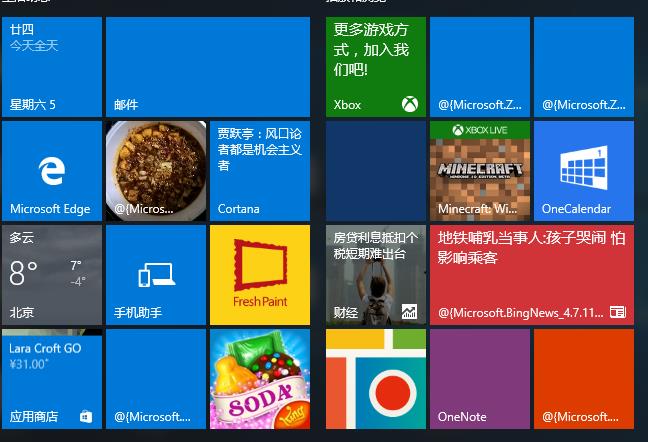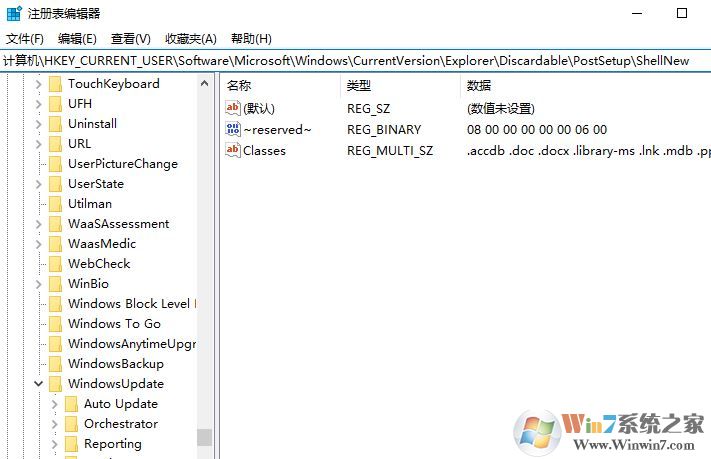Win10更新失败出现错误0x8024000b完美解决方法
最近有不少升级20h2版本系统的朋友反应升级失败,出现错误代码0x8024000b,遇到这种更新失败的事情该怎么解决呢?下面小编为大家整理了解决win10升级出现0x8024000b错误的方法,有需要的朋友快来看看吧。
解决方法如下:
方法一:
1、点击小娜搜索框,输入cmd,在命令提示符上单击右键,选择【以管理员身份运行】;
2、在命令提示符中依次执行下面命令:
SC config wuauserv start= auto
SC config bits start= auto
SC config cryptsvc start= auto
SC config trustedinstaller start= auto
3、以上是确保更新服务正常运行,接在键入下面代码:
net stop wuauserv
net Stop cryptSvc
net Stop bits
net Stop msiserver
ren C:WindowsSoftwareDistribution SoftwareDistribution.old
ren C:WindowsSystem32catroot2 catroot201d
net Start wuauserv
net start cryptSvc
net Start bits
net start msiserver
方法二:
1、按下win+R打开运行,在运行对话框输入 regedit 命令点【确定】进入注册表;
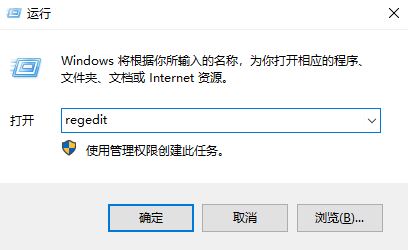
2、进入注册表编辑器界面, 定位到【HKEY_LOCAL_MACHINESOFTWAREMicrosoftWindowsCurrentVersionWindowsUpdateOSUpgrade】项下
3、选中OSUpgrade,在右侧右键点击新建,dword 32bit值
4、新建完成,右键选中重命名,将其设置为AllowOSUpgrade
5、设置名称完毕,双击打开,进入编辑界面,将其设置为 1 ,点击保存即可。
也可以直接按下win+R打开运行,键入:在弹出的运行对话框输入Cmd /c ren %systemroot%System32Spupdsvc.exe Spupdsvc.old点击确定,等待注册成功,问题解决。
关于解决win10更新安装失败提示0x8024000b错误代码的方法就为大家分享到这里啦,有同样问题的用户可以按照上面的方法来解决哦。
热门教程
笔记本Win7系统屏幕变小两侧有黑边怎么解决?
2Win11电脑任务栏图标重叠怎么办?任务栏图标重叠图文教程
3Win10如何强制删除流氓软件?Win10电脑流氓软件怎么彻底清除?
4Win10视频不显示缩略图怎么办?
5Win11安卓子系统安装失败
6Windows11打印机驱动怎么安装?Windows11打印机驱动安装方法分享
7Win7旗舰版COM Surrogate已经停止工作如何解决?
8Win7电脑字体怎么改回默认字体?Win7改回默认字体方法?
9Win11开始菜单怎么样设置在左下角?Win11开始菜单移至左下角步骤
10如何在Win11正式版中创建虚拟桌面?Win11正式版创建虚拟桌面的方法
装机必备 更多+
大家都在看
电脑教程专题 更多+